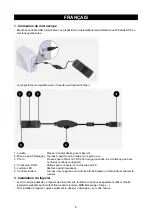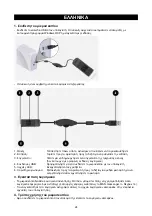4. Hur man använder skrivbordet
- Efter att ha anslutit mikroskopet till datorn, kör ”amcap2a” mjukvara.
- Ett nytt fönster kommer att dyka upp som visar bild på mikroskopet.
- Placera mikroskopet över det önskade visningsområdet.
- Ställ in fokus.
- I det fall det behövs ytterligare ljus, använd ljuskontrollen för slå på lysdioden (LED).
- När mikroskopet inte används, är det tillrådligt att koppla ur och åter koppla in när den behövs nästa gång.
Om bilden inte har visat sig och en annan enhet används också samtidigt (som en Webcam), du kan
behöva gå till ”Devices” meny och ändra input till USB 2.0 kamera.
Säkerhetsanvisningar:
För att minska risken för elektriska stötar bör denna produkt
ENDAST öppnas av behörig tekniker när service behövs. Dra ut
strömkabeln från eluttaget och koppla ur all annan utrustning om
något problem skulle uppstå. Utsätt inte produkten för vatten eller
fukt.
Underhåll:
Rengör endast med torr trasa. Använd inga rengöringsmedel som innehåller lösningsmedel eller slipmedel.
Garanti:
Ingen garanti gäller vid ändringar eller modifieringar av produkten eller för skador som har uppstått på grund
av felaktig användning av denna produkt.
Allmänt:
Utseende och specifikationer kan komma att ändras utan föregående meddelande.
Alla logotyper och produktnamn är varumärken eller registrerade varumärken som tillhör sina ägare och är
härmed erkända som sådana.
Behåll bruksanvisningen och förpackningen för eventuellt framtida behov.
Obs!
Produkten är märkt med denna symbol som betyder att använda elektriska eller elektroniska
produkter inte får slängas bland vanliga hushållssopor. Det finns särskilda återvinningssystem för
dessa produkter.
19